- Jak opravit chybu Netflix H7053-1807 v systému Windows?
- 1. Vymažte soubor cookie Netflix v prohlížeči
- 2. Restartujte počítač
- 3. Zakažte nebo odinstalujte antivirový program
- 4. Vymažte soubory cookie a mezipaměť prohlížeče [vše]
- 5. Aktualizujte aplikaci Netflix UWP
- 6. Resetujte aplikaci Netflix
- 7. Znovu nainstalujte aplikaci Netflix
Ačkoli Netflix přináší lidem úžasný online obsah založený na předplatném, má také několik chyb souvisejících se streamováním. Kdykoli se uživatelé setkají s chybou Netflix H7053-1807 v systému Windows, znamená to, že informace uložené ve vašem prohlížeči je třeba obvykle aktualizovat. Pokud jste jedním z nich, podívejte se na tento návod, jak to opravit.
Je zřejmé, že tato konkrétní chyba se začíná objevovat vždy, když se uživatelé Netflix pokoušejí streamovat obsah na svých počítačích. Může se to stát ve všech verzích operačního systému Windows. Chybová zpráva říká „Jejda, něco se pokazilo… Neočekávaná chyba.“ Došlo k neočekávané chybě. Načtěte stránku znovu a zkuste to znovu.“ spolu s kódem chyby: H7053-1807.
Jak opravit chybu Netflix H7053-1807 v systému Windows?
Nyní, pokud se podíváte na možné důvody takového problému, možná zjistíte, že váš webový prohlížeč je plný uložených dat mezipaměti nebo uložených dat webu, která ovlivňují vaše streamování. Mezitím vám může pomoci restartování počítače a také deaktivace/odinstalace antivirového softwaru.

Vzhledem k tomu, že je také vysoká šance, že vaše aplikace Netflix bude zastaralá nebo se vaše místní instalace Netflix UWP z nějakého důvodu poškodí, což je v dnešní době zcela běžné. Takže, aniž bychom ztráceli čas, vrhněme se na průvodce níže.
1. Vymažte soubor cookie Netflix v prohlížeči
Je vysoká pravděpodobnost, že váš webový prohlížeč uložil příliš mnoho starších souborů cookie Netflix a v současné době začíná způsobovat problémy s aktualizovaným obsahem. Doporučuje se vymazat soubor cookie Netflix a zkontrolovat, zda byl problém vyřešen nebo ne.
Reklamy
- Otevřete webový prohlížeč a přejděte na netflix.com/clearcookies.
- Pokud nejste přihlášeni ke svému účtu Netflix, nejprve se přihlaste.
- Nyní znovu načtěte konkrétní odkaz, abyste se automaticky odhlásili ze svého účtu.
- Vybrat Přihlásit se znovu > Pro přihlášení zadejte e-mail a heslo svého účtu Netflix.
- Nakonec zkuste znovu streamovat obsah Netflix.
reklama
Přečtěte si také
2. Restartujte počítač
Pokud pro vás výše uvedená metoda nefunguje, restartujte počítač, abyste snadno odstranili jakýkoli druh dočasné závady ze systému. Takže stačí vypnout počítač a restartovat jej, abyste zkontrolovali problém. Až budete hotovi, zkuste streamovat Netflix znovu.
3. Zakažte nebo odinstalujte antivirový program
Antivirový software a firewall jsou důležitými nástroji pro zabezpečení vašeho počítače. Občas však mohou neúmyslně zasahovat do Netflixu. Aktualizace nebo dočasné zakázání vašeho bezpečnostního softwaru může pomoci vyřešit tyto problémy.
Nejméně, co můžete udělat, je aktualizovat svůj bezpečnostní software nebo dočasně deaktivovat bezpečnostní software a zkusit Netflix znovu, abyste zkontrolovali, zda byla chyba H7053-1807 opravena nebo ne.
4. Vymažte soubory cookie a mezipaměť prohlížeče [vše]
Soubor cookie webového prohlížeče a data mezipaměti všech navštívených stránek mohou způsobit několik problémů s načítáním webové stránky nebo chybou přesměrování. Může se také objevit problém s online streamováním. Vymazáním uložené mezipaměti a dat lze tedy vyřešit několik problémů. Udělat toto:
Reklamy
- OTEVŘENO Chrome prohlížeč > Klikněte na Jídelní lístek (tři svislé tečky ikona) z pravého horního rohu.
- Dále klikněte na Více nástrojů pro rozbalení rozevíracího seznamu.
- Klikněte na Smazat údaje o prohlížení.
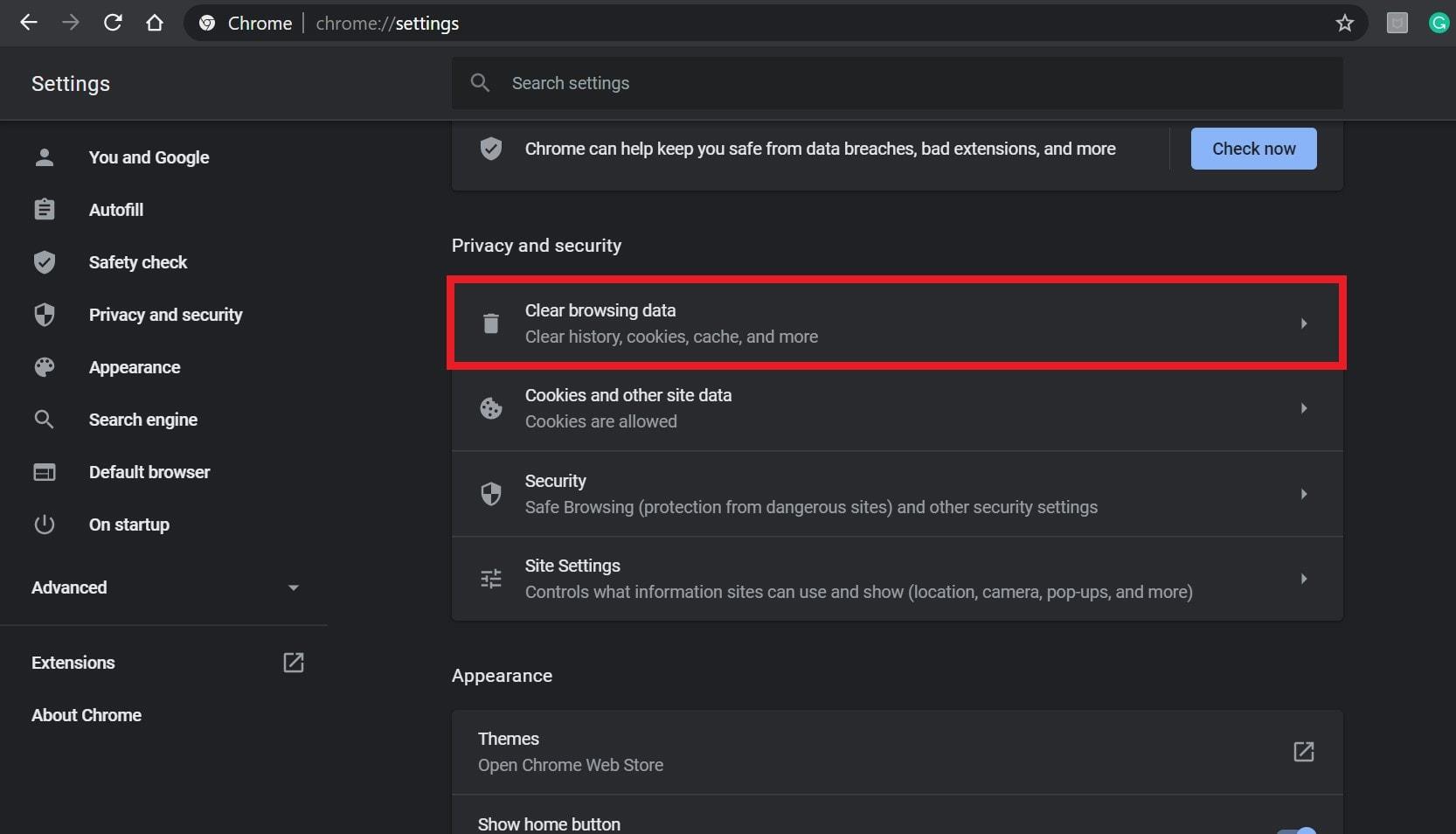
- z Základní klepněte na Časový rozsah podle vaší preference.
- Aktivujte zaškrtávací políčko Historie procházení, Soubory cookie a další data webu, Obrázky a soubory uložené v mezipaměti abyste je vybrali.
- Klikněte na Vyčistit data.
- Po dokončení nezapomeňte restartovat prohlížeč Chrome, aby se změny projevily.
- Nakonec zkontrolujte, zda byl problém vyřešen nebo ne.
5. Aktualizujte aplikaci Netflix UWP
Pokud se ve verzi UWP setkáváte s chybou Netflix H7053-1807, měli byste aplikaci aktualizovat na nejnovější verzi. Zastaralá verze aplikace může vždy přinést několik problémů. Podle některých uživatelů může aktualizace aplikace UWP zcela vyřešit problémy související se streamováním.Udělat to tak:
- lis Windows + R klíče pro otevření a Běh dialogové okno.
- Typ ms-windows-store: a stiskněte Vstupte otevřít Microsoft Store aplikace.
- Nyní klikněte na akce vedle ikony účtu v pravém horním rohu.
- Klikněte na Stahování a aktualizace ze seznamu.
- Dále klikněte na Připraveno k instalaci z levého panelu.
- Pokud je k dispozici nová aktualizace, klikněte na Nainstalujte a dokončete proces aktualizace podle pokynů na obrazovce.
- Po dokončení nezapomeňte restartovat počítač, abyste zjistili, zda byla chyba Netflix H7053-1807 opravena nebo ne.
6. Resetujte aplikaci Netflix
Pokud problém přetrvává, nezapomeňte resetovat aplikaci Netflix na počítači se systémem Windows a zkontrolovat, zda byl problém vyřešen nebo ne. Někdy mohou lokálně uložená data v systému také způsobit několik problémů se streamovaným obsahem prostřednictvím aplikace Netflix UWP.
Reklamy
- lis Windows + R klíče pro otevření a Běh dialogové okno.
- Nyní zadejte ms-settings:appsfeatures a stiskněte Vstupte otevřít Aplikace a funkce.
- Posouvejte se dolů, dokud nenajdete Netflix Verze UWP ze seznamu nainstalovaných aplikací.
- Jediným kliknutím na něj rozbalíte nabídku > Klikněte na Pokročilé možnosti.
- Dále přejděte dolů na Resetovat karta > vyberte Resetovat tlačítko pro potvrzení akce.
- Resetováním aplikace vymažete všechna nastavení a uložená data z počítače. Vše bude obnoveno na výchozí hodnoty.
7. Znovu nainstalujte aplikaci Netflix
Pokud pro vás žádná z metod nepomohla, zkuste přeinstalovat aplikaci Netflix do počítače, abyste problém zcela vyřešili. Jako poslední možnost byste měli aplikaci odinstalovat a znovu nainstalovat. Udělat to:
- lis Windows + R klíče pro otevření Běh dialogové okno.
- Typ ms-settings:appsfeatures a stiskněte Vstupte otevřít Programy a funkce.
- Přejděte dolů seznamem nainstalovaných aplikací a vyhledejte aplikaci Netflix UWP.
- Klikněte na Netflix aplikaci jednou rozšířit seznam.
- Vybrat Pokročilý > Klikněte na Odinstalovat pro potvrzení procesu odinstalace.
- Po dokončení restartujte počítač, aby se změny projevily.
- Nyní stisknutím kláves Windows + R znovu otevřete dialogové okno Spustit.
- Typ ms-windows-store://home a stiskněte Vstupte otevřít Microsoft Store aplikace.
- Dále klikněte na možnost vyhledávání v pravém horním rohu.
- Hledat Netflix a klikněte na Dostat tlačítko pro stažení a instalaci nejnovější verze.
- Nakonec se přihlaste ke svému účtu a zkontrolujte, zda byla chyba Netflix H7053-1807 vyřešena nebo ne.
To je ono, chlapi. Předpokládáme, že vám tento průvodce pomohl. Další dotazy můžete komentovat níže.












